Sådan bruger du Snapchats virtuelle virkeligheds "linser"

Snapchats "Linser" -funktion kan gøre alle former for dumme ændringer i dine Snaps. Hvis du nogensinde har set et billede af en ven med søde, tegneserie-esque hundører eller "ansigt-swapping" med en anden, var det et Snapchat-objektiv.
RELATERET: Hvad er Snapchat?
Snapchats grænseflade kan være lidt forvirrende, så hvis du ikke er sikker på, hvordan du bruger disse linser, er vi her for at hjælpe.
Hver linse har en anden effekt, der automatisk anvendes i realtid til dine fotos. De skifter generelt, ændrer eller tilføjer noget til dit ansigt. Nogle linser overdriver størrelsen af din næse, mens andre gør dig til forskellige dyr.
Der er på en gang mellem omkring ti og femten forskellige linser tilgængelige i Snapchat. Nye linser bliver konstant tilføjet, og gamle er fjernet og derefter bragt tilbage. Tema linser tilføjes ofte til særlige begivenheder, og virksomheder kan betale Snapchat for at få en linse til at fremme deres produkt.
RELATERET: Sådan bruger du Snapchat: Grundlæggende om at sende snaps og meddelelser
Til trods for at være en af de bedste ting om Snapchat, linser er gemt bag en berøring gestus. Mens næsten alt andet i Snapchats grænseflade håndteres af knapper, er der ikke en til objektiver.
Åbn Snapchat for at anvende et objektiv på dit billede. Mange af objektiverne kræver et ansigt på billedet, så det er enklest at bruge kameraet foran.
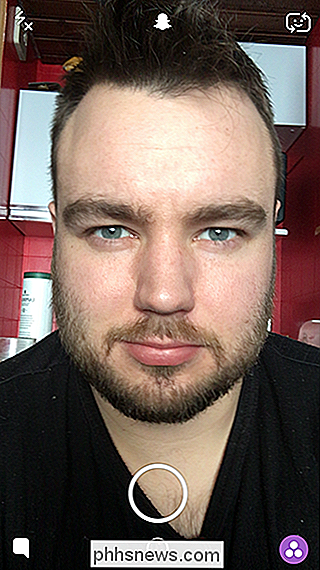
Før du tager et snap, skal du trykke på dit ansigt. Snapchat vil anvende sine ansigtsdetekteringsalgoritmer. Hvis det antages, at det opdager dit ansigt, vil Snapchat få frem linserne, som du kan vælge imellem. I svagt lys eller fra ulige vinkler kan det tage Snapchat et stykke tid at genkende dig som person. Det kan også lave sjove fejl og genkende dagligdags genstande eller billeder som mennesker.

Stryg gennem de cirkulære ikoner for at gennemse alle de tilgængelige linser. Tryk på en cirkel for at anvende den.

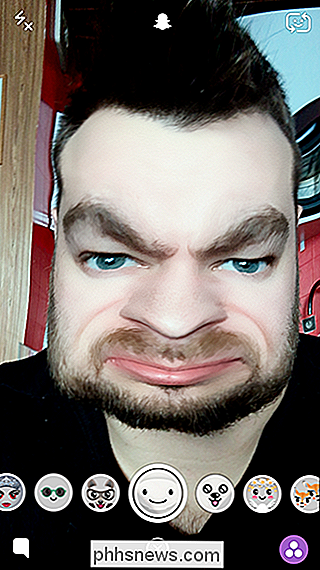
Nogle af objektiverne, som ansigtsbytteren, kræver to personer i billedet. Andre vil også ændre din stemme eller tilføje musik. Der er meget lidt konsistens mellem objektiver, og Snapchat tilføjer altid flere, der gør nye ting.
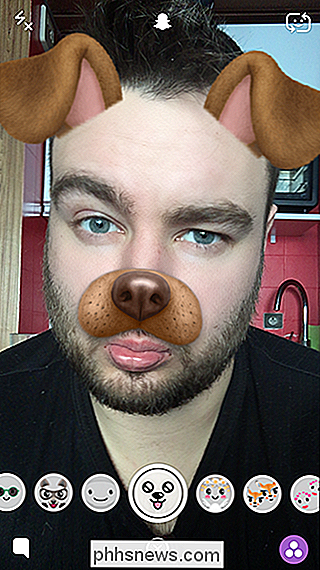

Når du har fundet det objektiv du vil bruge, skal du tage et Snap som normalt. Alle objektiverne fungerer som enten billeder eller videoer. Derefter kan du redigere din Snap, sende den til dine venner eller tilføje den til din historie.

Sådan gør du sikker på, at Google har dit rigtige arbejde og hjemmeadresse
I mange år har Google brugt din hjemme- eller arbejdsadresse for at fortælle dig, hvor længe din pendling er, find restauranter i nærheden, og vis dig det lokale vejr. Normalt behøver du ikke at tilpasse dette, men hvis du flytter, eller hvis Google gætter din adresse forkert, kan du ændre det. Sådan gør du.

Sådan kopieres en mappes filliste med en højreklik
Sig du har en mappe fuld af filer, og du vil gemme eller udskrive en liste over disse filer. Med et par hurtige registreringsdatabaser kan du tilføje en kommando med højreklik på kopiering af en mappes indhold til udklipsholderen. Hvis du nogensinde har brug for at udskrive eller gemme en liste over filer i en mappe i Windows, ved du det at der ikke er nogen indbygget kommando for at gøre det.


